출처: https://m.blog.naver.com/jodi999/220751004988
Drupal 8.0.0-Alpha15 당시 설치해 본 것이 작년 이맘때인 것 같습니다. 작년까지만 해도 회사 웹 서버를 Drupal 7에 Omega4 thema를 설치해서 운용했던 경험이 있는 터라 우연히 Drupal 8.1.3으로 업데이트 된 것을 보고 내 Debian 기계에 설치해 보고 싶은 생각이 들었습니다.
예전부터 Debian은 /var/www/html 디렉터리에 웹 페이지를 두게 됩니다. 하지만 /var/www/drupal이라는 디렉터리에 드루팔을 설치해 보도록 하겠습니다.
일반적으로 드루팔사이트 (drupal.org)에 다운로드 링크에서 다운로드한 후, 다운로드한 파일을 /var/www로 이동 시키고 압축을 풀어 넣습니다.
다른 방법으로는 wget을 사용할 수 있는데 다운로드 링크에서 마우스 오른쪽 단추를 누르면 바로 가기 메뉴가 표시되고, 그곳에서 “링크 주소 복사”를 클릭하여 주소를 복사합니다.
이어서 터미널에서 var/www로 이동해서, wget을 입력하고 한칸 띠우고 Shift+Ins를 눌러 이전에 복사해 두었던 링크 주소를 붙여 넣기 합니다. 그리고는 Enter를 입력해서 명령을 실행해 줍니다.

이제 다운로드 받은 파일을 압축을 풀어 줍니다.

위의 결과 drupal-8.1.3이라는 디렉터리가 생기게 됩니다. 이것을 drupal로 디렉터리 이름을 변경해 줍시다.

이렇게 해서, Document root로 /var/www/drupal을 사용하게 될 것입니다.
드루팔을 본격적으로 설치하기 전에 데이터베이스를 준비해야 합니다. 대부분 경우 MySQL을 사용합니다 만, 개인적으로 postgresql을 사용합니다. 실제로 MySQL에 비해 성능이 좋지 않다거나 하는 이유는 없지만 대부분 안내서가 없어서 손쉽게 MySQL을 사용하는 것으로 생각하고 있습니다. 나의 경우 postgreSQL을 사용하고 있지만 크게 다르지 않으며 성능 또한 뒤지지 않는다고 생각합니다.



# sites-available 디렉터리로 이동합니다.

nano같은 편집기를 이용해서 다음과 같이 default.conf를 수정

html디렉터리에 설치하지 않는 경우 apache2.conf에서 /var/www/html을 /var/www/drupal로

nano apache2.conf를 편집기로 불러서 다음과 같이 수정합니다.
<Directory /var/www/drupal> Options Indexes FollowSymLinks AllowOverride All Require all granted </Directory>
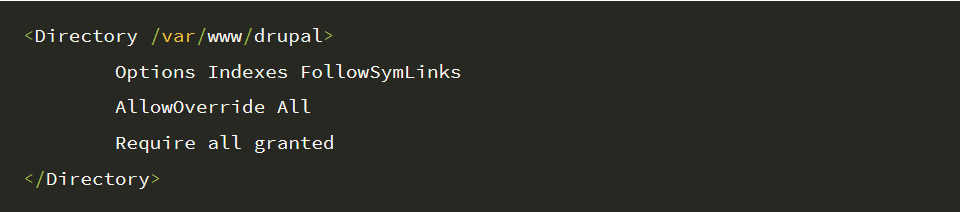


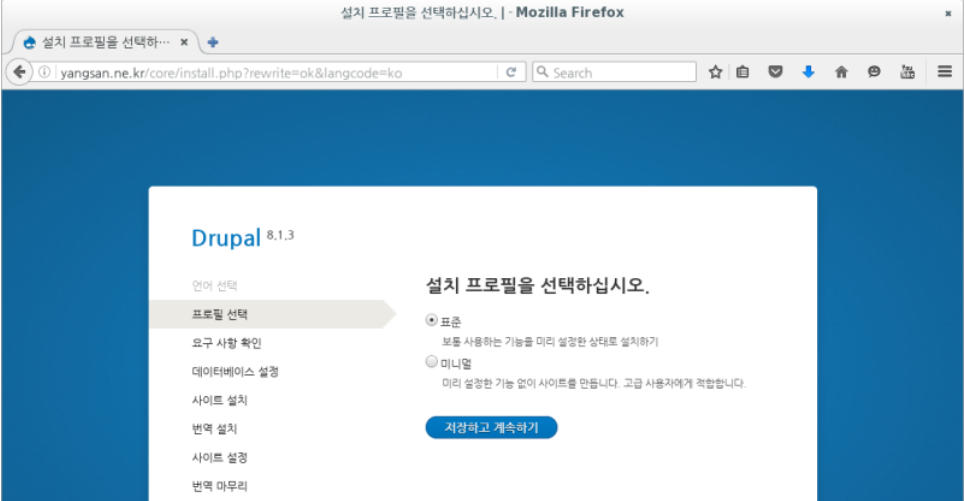

그래도 계속 사용 불가능이라는 메시지가 표시됩니다. 따라서 root사용자로 다음과 같이 수정하기로 합니다.
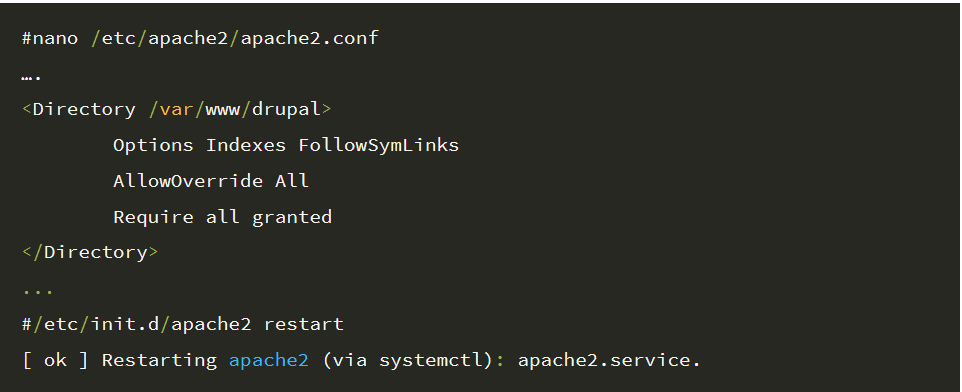
에러 메시지를 살펴 보면 “gd” 라는 글을 볼 수 있습니다. 이것은 php를 위한 그래픽 라이브러리가 설치되지 않았다는 의미입니다. 이 GD 라이브러리는 이미지 데이터를 조작하기 위한 도구를 제공하는 그래픽 드로잉 라이브러리입니다. GD라이브러리는 갤러리 이미지 미리 보기와 자동으로 작은 크기의 이미지로 만들기 위한 이미지 처리에 사용됩니다.



설치를 마친 후에 권한을 되돌려 놓기 위한 설정을 해 줘야 합니다. 예문은 다음과 같습니다.
그와는 달리, file 디렉터리를 만드는 것을 웹 서버에게 허용하는 대신에 여러분이 스스로 파일 디렉터리를 만들 수 있습니다. 예로 Unix/Linux 명령 행에서 다음 명령을 사용합니다.
그리고 설치된 기본 설정파일을 복사하여 사이트를 위한 설정 파일을 준비합니다.
그 다음, 다음과 같은 명령으로 (웹 서버를 포함하여)모든 사람에게 파일에 쓰기 권한을 부여합니다.
설치를 만친 후에 권한을 되돌려 놓는 설정을 해 줘야 합니다! 예를 들어 다음과 같은 명령을 사용합니다.
설치 스크립트는 설정 사항들을 저장한 후에 sites/default 디렉터리와 settings.php파일에 대한 쓰기 보호를 시도하게 됩니다. 만약 이것을 실패하면, 알려주며, 수작업으로 이 일을 할 수 있습니다. 예를 들어 Unix/Linux 명령 행에서 다음과 같이 명령을 사용합니다.
default 디렉터리에 대한 소유 권한을 www-data에게 부여해야 할 수 있습니다.
데이터베이스 이름은 위에 3번에서 만든 데이터베이스 이름과, ID 그리고 password를 입력하고 [저장하고 계속하기]를 누릅니다.



사이트 설정에서 사이트 이름, 관리자 Email 주소, 그리고 관리자 ID와 PW를 입력합니다.


이제 콘텐츠 추가하기를 눌러 새로운 내용을 등록할 수 있으며, 화면 위에 관리자용 메뉴를 사용해서 사용자 추가 테마 추가, 확장 프로그램 추가 등을 할 수 있습니다.
'컴퓨터 활용(한글, 오피스 등) > 기타' 카테고리의 다른 글
| 기업용 네트워크에서 Apple 제품 사용하기 (1) | 2023.12.20 |
|---|---|
| Toad for 오라클 주요 버전별 OS, DB 지원 내역 (0) | 2023.12.13 |
| CEDET란? (2) | 2023.12.06 |
| Emacs를 위한 자바 개발 환경 (JDEE) (0) | 2023.12.06 |
| Starting Plink (0) | 2023.12.06 |


